Como usar o AutoPlay em uma apresentação do PowerPoint
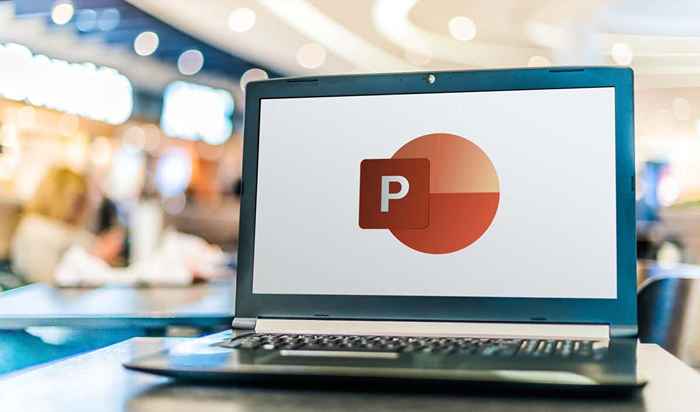
- 1059
- 2
- Enrique Gutkowski PhD
Quando você deve fazer uma apresentação no trabalho, o Microsoft PowerPoint é a ferramenta padrão que a maioria das pessoas usa. No entanto, sem alguma criatividade, as apresentações do PowerPoint podem acabar sem graça. Aprender a slides do PowerPoint do AutoPlay pode adicionar algum tempero às suas apresentações.
Neste artigo, você aprenderá como conteúdo automático em slides do PowerPoint. Você pode reproduzir automaticamente um vídeo incorporado quando um slide aparece ou animações automaticamente. Por fim, você pode criar uma apresentação auto-executiva que se move pelo próximo slide usando um tempo específico que você configurou.
ÍndiceNota: As dicas a seguir funcionarão no PowerPoint, seja executando em um Windows ou em um computador Mac.
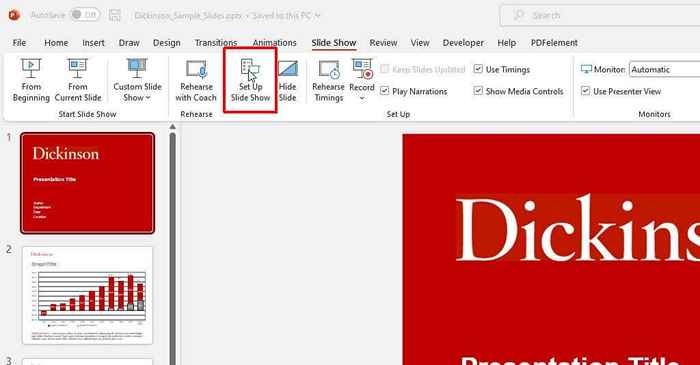
- Use as opções na janela pop-up para configurar como sua apresentação se comportará durante o AutoPlay.
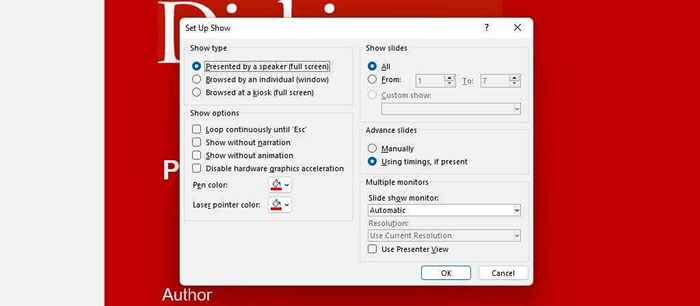
Veja como cada opção funciona:
- Apresentado por um alto -falante: o alto -falante deve clicar em cada slide usando o mouse clique. No entanto, o tempo de slide automático ainda é uma opção se você selecioná -lo à direita.
- Navegada por um indivíduo: o espectador precisará pressionar o jogo para iniciar a apresentação, mas depois disso, ele jogará por conta própria.
- Navegada em um quiosque: esta opção continuará a percorrer a apresentação até que você pressione a tecla ESC no teclado. Isso ativará automaticamente a opção de loop continuamente na parte inferior da janela.
Ensaiar e definir tempos de slide
O próximo passo é configurar o tempo de slide e ensaiar sua apresentação para garantir que o tempo gasto automaticamente em cada slide seja apropriado.
Usar esta opção de ensaio também é uma ótima maneira de praticar sua apresentação e garantir que o tempo de execução geral esteja dentro de suas limitações.
Para fazer isso:
- Selecione Slide Show no menu e escolha os horários de ensaio da fita.

- Isso começará a sessão de "gravação". Nesse modo, você precisará falar normalmente usando o script que você usará durante sua apresentação. Quando terminar de falar em um slide específico, selecione a seta "próxima" para continuar para o próximo slide.
NOTA: Use o botão "Pausar" para pausar o tempo para o slide atual, se precisar coletar seus pensamentos ou fazer uma pausa por qualquer motivo. Esta pequena janela também mostrará o tempo total para toda a sua apresentação.
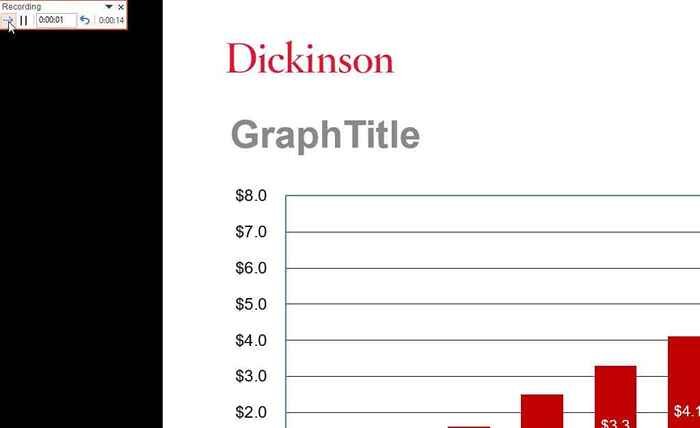
- Continue fazendo isso através de todos os slides. Por fim, pressione o "X" no canto superior direito para terminar a gravação no último slide. Você verá uma mensagem pop-up perguntando se deseja salvar seus novos horários de slide.
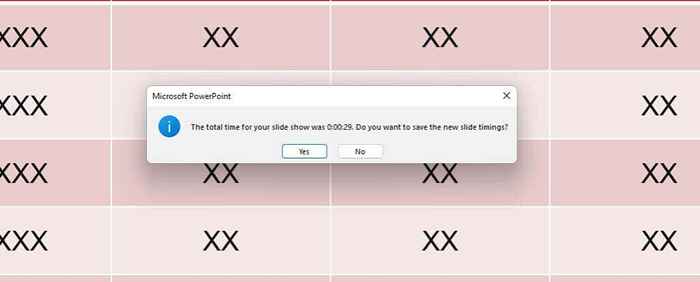
Depois de salvar essas mudanças, sua apresentação do PowerPoint está pronta para usar. Se você manteve o padrão apresentado por uma configuração do alto -falante e ativou os horários de uso, se presente, selecione em "slides avançados", você pode iniciar sua apresentação manualmente e depois deixar os slides avançarem automaticamente ao falar.
Registre a apresentação de slides (totalmente automatizada)
Se você deseja criar uma apresentação totalmente auto-executiva para um quiosque ou enviar pessoas para serem executadas, selecione a opção correta na janela "Configurar show" descrita acima.
Em seguida, grave sua apresentação selecionando Slide Show no menu e selecionando registro na fita. Em seguida, selecione Iniciar no menu suspenso para começar a gravar sua apresentação em tela cheia do primeiro slide.
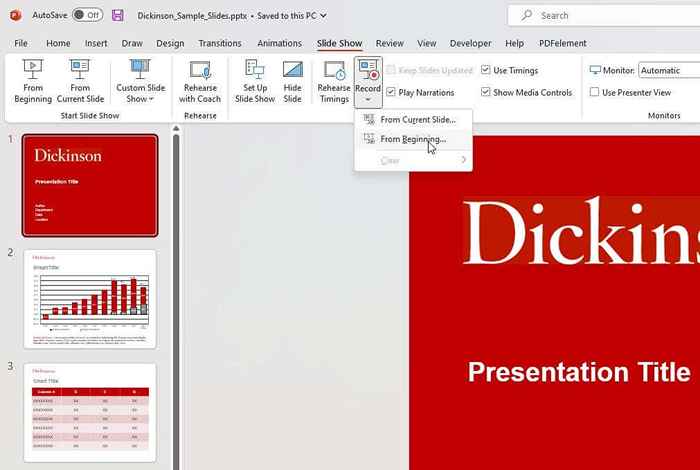
Você pode pular esta etapa se não quiser gravar sua voz narrando a apresentação de slides. Apenas verifique se você ativou o programa sem a caixa de seleção Narração na janela Show Show.
Como incorporar e automatizar um vídeo
Outra coisa que você pode automatizar em suas apresentações do PowerPoint é desencadear um arquivo de vídeo incorporado quando você clica no slide onde você o colocou.
Na visualização de edição, clique com o botão direito do mouse no vídeo que você deseja automatizar e selecionar a seta para baixo à direita do botão Iniciar.
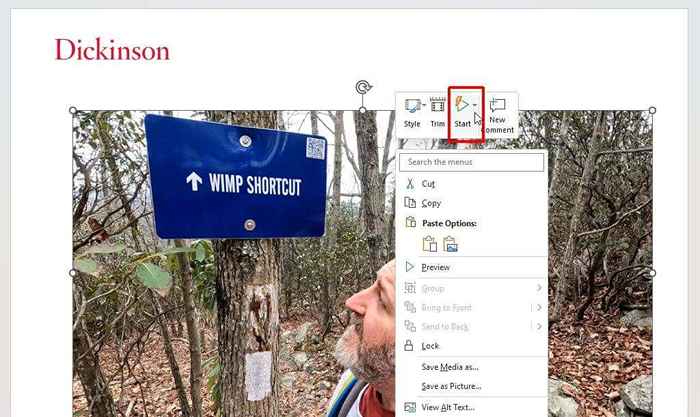
Selecione automaticamente no menu suspenso.
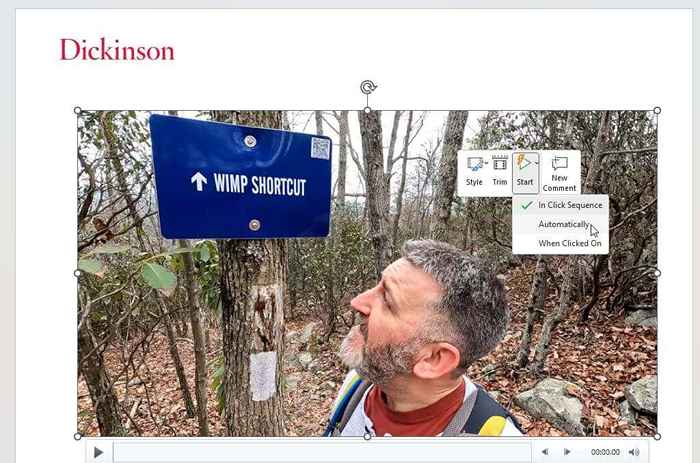
Salvar a apresentação do PowerPoint. Agora, ele começará a reproduzir automaticamente quando você avançar para o slide com seu vídeo incorporado enquanto estiver na exibição do apresentador.
Você deve usar uma apresentação de powerpoint de auto-execução?
A opção de ter sua apresentação de slides do PowerPoint automaticamente pode ser útil. No entanto, nem sempre é a abordagem certa. Por exemplo, uma apresentação completa e gravada é ótima se você estiver enviando sua apresentação ou oferecendo um download. Mas uma apresentação auto-corredora pode sair pela culatra se você for atraído para uma conversa lateral ou ter outras coisas que você quer dizer rapidamente. Como resultado, você pode se atrapalhar para pausar sua apresentação.
Se você quiser mais controle sobre seu fluxo de apresentação, manter uma apresentação de execução manual pode ser melhor para a sua situação.
- « 5 melhores almofadas de resfriamento de laptop para comprar em 2023
- Como desativar a tela de bloqueio no Windows 11 »

